
Néhány Windows 10 PC, beleértve a Microsoft Surface Laptop , jön a „Windows 10 in S mód . ” Az S módban lévő számítógépek csak a Microsoft Store-ból telepíthetik az alkalmazásokat. De szabadon elhagyhatja az S módot, ha úgy tetszik.
Mi az S mód?
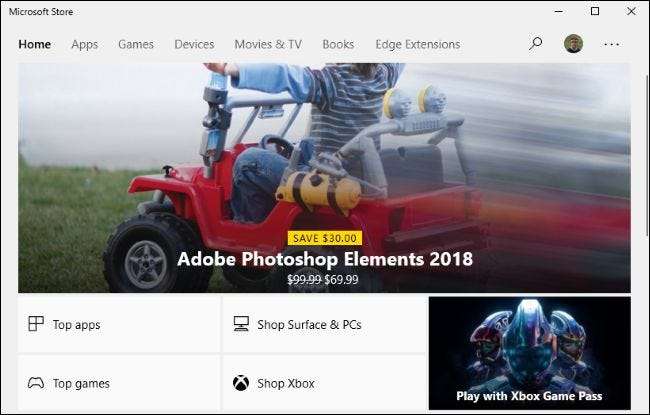
Az S Mode Windows 10 egy korlátozottabb, bezárt Windows operációs rendszer. S módban csak az áruházból telepíthet alkalmazásokat, és csak a Microsoft Edge segítségével böngészhet az interneten.
A Microsoft itt emeli a biztonságot, a sebességet és a stabilitást. Mivel a Windows csak az Store-ból futtathat alkalmazásokat, az interneten futó rosszindulatú programok nem lesznek képesek futtatni. Nem telepíthet alkalmazásokat az internetről, ezért nem tudnak telepíteni indítási feladatok amelyek lassítják a rendszerindítási folyamatot vagy junkware ami a háttérben rejtőzik és utánad kémkedik.
Az S Mode a Bing keresőt is nyomja. S módban a Microsoft Edge webböngésző a Bing-et használja alapértelmezett keresőmotorként. Nem módosíthatja az Edge alapértelmezett keresőmotorját Google-ra vagy bármi másra anélkül, hogy előbb elhagyná az S módot.
Windows 10 S módban nem használhat parancssori kagylót mint a PowerShell, a Parancssor vagy Bash , vagy. Különböző egyéb fejlesztői eszközök szintén nem elérhetőek. A Rendszerleíróadatbázis-szerkesztőn keresztül sem rendelkezik közvetlen hozzáféréssel a Windows rendszerleíró adatbázisához.
Ha az összes futtatni kívánt alkalmazás elérhető a Microsoft Store-ban, az S Mode biztonságosabb élményt nyújt. Ezért a Microsoft kezdetben S módot adott az iskolák számára. Futtathatja a Microsoft Edge-t, a Microsoft Office-t és bármi mást, amely elérhető az Áruházban, beleértve az ilyen alkalmazásokat is Apple iTunes és a Spotify.
Kicsit hasonlít az Apple iOS operációs rendszeréhez iPhone vagy iPad készüléken, amely csak alkalmazások telepítését teszi lehetővé az App Store-ból. De az S Mode a Microsoft Store-ban elérhető Windows-alkalmazásokra korlátozódik.
Az S mód opcionális
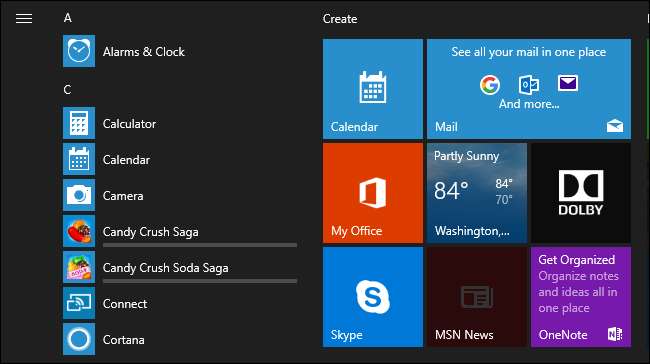
A Windows 10 S módja opcionális. A legtöbb Windows 10 számítógéphez szabványos Windows 10 Home vagy Windows 10 Professional operációs rendszer tartozik, amelyek lehetővé teszik a szoftverek futtatását mindenhonnan. Az S módban szállított számítógépek azt mondják, hogy a „Windows 10 Home S módban” vagy „Windows 10 Professional S módban” használják a termékleírásukat.
Még akkor is, ha számítógépet vásárol S módban, ingyen elhagyhatja az S módot. Nem kerül semmibe, de egyszeri döntés - miután kivette a PC-t S módból, soha nem helyezheti vissza S módba.
Nem tudjuk, hogy a Microsoft miért teszi ezt egyirányúvá. De ezt tette a Microsoft.
Hogyan ellenőrizhető, hogy S módot használ-e
A Beállítások> Rendszer> Névjegy elemre kattintva ellenőrizheti, hogy használja-e az S módot. A Névjegy oldalon görgessen le a „Windows specifikációk” szakaszig.
Ha az „S módban” szavakat látja a kiadás jobb oldalán, akkor S módú számítógépet használ. Ha nem, akkor nem az S módot használja.
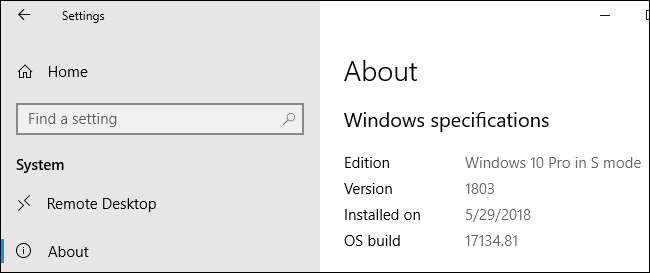
Vegyek-e S módú PC-t?
Mivel könnyű és ingyenes elhagyni az S módot, nincs hátránya az S módhoz tartozó Windows 10 PC vásárlásának. Még akkor is, ha nem akarja az S módot, könnyen kiválthat belőle.
Például a Microsoft csak a Surface Laptopot adja S módban. De ez rendben van - még akkor is, ha egy Surface Laptopot szeretne, amely egy szokásos Windows operációs rendszert futtat, egyszerűen megvásárolhatja, és ingyen kiviheti az S módból.
Használjam a PC-t S módban?
Az S Mode korlátozottan hangzik, és ez a lényeg. Ha csak egy alapvető Microsoft Edge böngészőre van szüksége, a Microsoft Office alkalmazásokra, például a Wordre, és bármi másra, ami elérhető a Microsoft Store-ban, próbálja meg a számítógépet S módban használni. Az S Mode korlátozások további védelmet nyújtanak a rosszindulatú programok ellen.
Az S módban futó számítógépek ideálisak lehetnek fiatal hallgatók, csak néhány alkalmazásra szoruló üzleti számítógépek és kevésbé tapasztalt számítógép-felhasználók számára is.
Természetesen, ha olyan szoftverre van szüksége, amely nem elérhető a Store-ban, akkor el kell hagynia az S Mode-ot. De megpróbálhatja egy ideig használni a PC-t S módban, és megnézheti, mennyire működik jól az Ön számára. Bármikor elhagyhatja az S módot.
Ne feledje: Bár bármikor elhagyhatja az S módot, az S módból való kilépés döntése állandó döntés. Miután kilépett az S módból, soha nem helyezheti vissza a számítógépet S módba. Normál Windows 10 Home vagy Windows 10 Professional operációs rendszert fog használni. Választhat azonban csak az Áruházból engedélyezheti az alkalmazásokat bármely Windows 10 PC-n.
Hogyan lehet kilépni az S módból
Az S módból való kilépéshez nyissa meg a Store alkalmazást a számítógépén, és keresse meg a „Kikapcsolás S módból” kifejezést. Az áruház végigvezeti Önt a számítógép S módból történő kivezetésén.
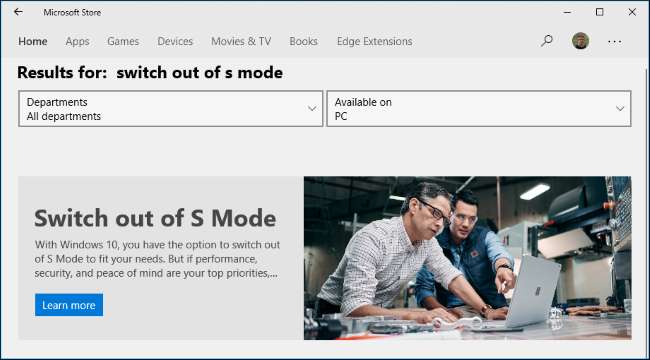
Miben különbözik az S mód a Windows 10 S rendszertől?
Kezdve a 2018. április frissítés , A Windows 10 „S módja” váltja fel Windows 10 C . A Windows 10 S hasonlóan működött, de technikailag a Windows 10 külön „kiadása” volt a „mód” helyett.
A Windows 10 legtöbb kiadása S módba helyezhető. A Windows 10 Home S módban vagy a Windows 10 Professional S módban vásárolhat számítógépeket, a szervezetek pedig S módban használhatják a Windows 10 Enterprise rendszert. Azonban csak a PC gyártója helyezheti S módba. A legtöbb Windows 10 PC nem S módban szállítható.
A Microsoft emellett további pénz elköltése nélkül hagyhatja el a Windows 10 S módot. Tehát, ha olyan szoftverre van szüksége, amely nem érhető el a Microsoft Store-ban, pénz elköltése nélkül beszerezheti. A Microsoft 50 dolláros díjat tervezett a Windows 10 S elhagyására.
A 2018. április 10-i frissítés telepítésekor a Windows 10 S rendszerrel rendelkező összes meglévő számítógépet S módban Windows 10 Professional rendszerre konvertáljuk.
ÖSSZEFÜGGŐ: Mi a Windows 10 S, és miben más?
Mi a helyzet az ARM-en futó Windows 10-tel?
A Microsoft most szállít ARM processzorokat használó Windows 10 számítógépek . Ezek a számítógépek rendelkeznek egy emulációs réteggel, amely lehetővé teszi számukra a hagyományos 32 bites Windows szoftver futtatását.
Bár ezek az ARM PC-k S módban szállíthatók, választhatja azt is, hogy ingyen elhagyja az S módot ezeken a számítógépeken. Ez lehetővé teszi a 32 bites asztali alkalmazások telepítését mindenhonnan, bár sok igényes alkalmazás és játék nem teljesít jól az emulációs rétegben.
Számos S Mode PC-nél, például a Microsoft saját Surface Laptop-ján Intel processzorok vannak. Bármilyen típusú hardverrel rendelkező számítógép konfigurálható S módban, és az ARM PC-ken futó Windows 10 esetében nem kell használni az S módot.
ÖSSZEFÜGGŐ: Mi a Windows 10 az ARM-en, és miben más?
Kép jóváírása: Microsoft







